Cách xóa địa chỉ Email tự động lưu trên Outlook
Trong các phiên bản Microsoft Outlook 2003, Outlook 2007 và Outlook 2010 có một tính năng được gọi là Email Address Auto Complete. Tính năng này cho phép tự động lưu các địa chỉ email bạn đã gửi, mặc dù nó không nằm trong Contact. Khi bạn nhập thông tin vào TO, CC hoặc BCC, nó sẽ đưa ra gợi ý gần nhất với địa chỉ mà bạn đang cần.
Việc tự động lưu này cũng có tác dụng khá tốt khi bạn gửi mail cho người đã từng gửi, nhưng lại gây phiền phức nếu lần đầu bạn nhập sai địa chỉ. Những lần sau bạn không thể nào chỉnh sửa được gợi ý và dẫn đến nhầm lẫn không đáng có.
Việc xóa đi các địa chỉ trong cache này rất dễ, hãy đọc hướng dẫn dưới đây:
Cách 1: mở Outlook và bắt đầu soạn 1 thư mới, gõ địa chỉ bạn muốn xóa và tìm nó trong menu sổ xuống gợi ý.
Rồi bấm vào biểu tượng xóa ngay bên cạnh email đó
Cách 2: Đây là cách bạn xóa nhanh, chỉ áp dụng với Outlook 2003 và 2007.
Đóng chương trình Outlook
Mở Windows Explorer và paste địa chỉ sau vào thanh địa chỉ: %APPDATA%\Microsoft\Outlook
Xóa file Outlook.nk2 trong thư mục này
Cách này thích hợp với việc bạn muốn xóa toàn bộ các email lưu trong cache. Sau khi xóa thì lần bật sau Outlook lại tự động tạo 1 file Outlook.nk2 mới
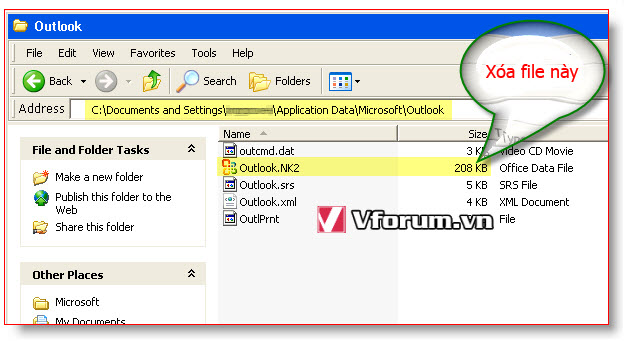
Cách 3: Tắt chức năng Auto-Complete
Mở Outlook 2010, kích vào File -> Options, chọn tab Mail.
Trong phần Send messages. Bỏ chọn tại ô Use Auto-Complete List to suggest names when typing in the To, Cc, and Bcc lines.
Để xóa toàn bộ các địa chỉ email đã lưu trong cache, chỉ cần tick vào Empty Auto-Complete List ngay cạnh đấy
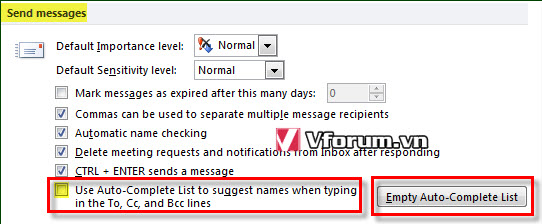
Vậy là chỉ với vài thao tác đơn giản, bạn đã loại bỏ được tính năng tự động lưu và gợi ý địa chỉ email phải không nào.
Trong các phiên bản Microsoft Outlook 2003, Outlook 2007 và Outlook 2010 có một tính năng được gọi là Email Address Auto Complete. Tính năng này cho phép tự động lưu các địa chỉ email bạn đã gửi, mặc dù nó không nằm trong Contact. Khi bạn nhập thông tin vào TO, CC hoặc BCC, nó sẽ đưa ra gợi ý gần nhất với địa chỉ mà bạn đang cần.
Việc tự động lưu này cũng có tác dụng khá tốt khi bạn gửi mail cho người đã từng gửi, nhưng lại gây phiền phức nếu lần đầu bạn nhập sai địa chỉ. Những lần sau bạn không thể nào chỉnh sửa được gợi ý và dẫn đến nhầm lẫn không đáng có.
Việc xóa đi các địa chỉ trong cache này rất dễ, hãy đọc hướng dẫn dưới đây:
Cách 1: mở Outlook và bắt đầu soạn 1 thư mới, gõ địa chỉ bạn muốn xóa và tìm nó trong menu sổ xuống gợi ý.
Rồi bấm vào biểu tượng xóa ngay bên cạnh email đó
Cách 2: Đây là cách bạn xóa nhanh, chỉ áp dụng với Outlook 2003 và 2007.
Đóng chương trình Outlook
Mở Windows Explorer và paste địa chỉ sau vào thanh địa chỉ: %APPDATA%\Microsoft\Outlook
Xóa file Outlook.nk2 trong thư mục này
Cách này thích hợp với việc bạn muốn xóa toàn bộ các email lưu trong cache. Sau khi xóa thì lần bật sau Outlook lại tự động tạo 1 file Outlook.nk2 mới
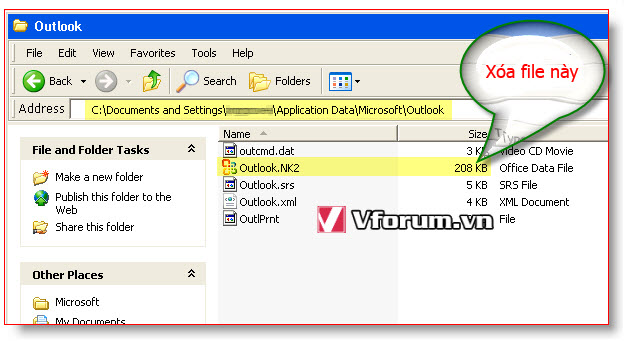
Mở Outlook 2010, kích vào File -> Options, chọn tab Mail.
Trong phần Send messages. Bỏ chọn tại ô Use Auto-Complete List to suggest names when typing in the To, Cc, and Bcc lines.
Để xóa toàn bộ các địa chỉ email đã lưu trong cache, chỉ cần tick vào Empty Auto-Complete List ngay cạnh đấy
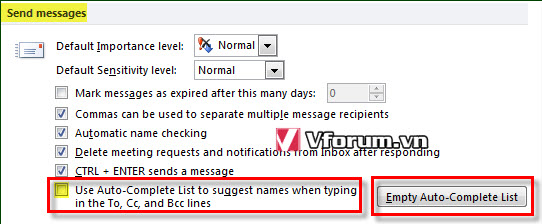
Vậy là chỉ với vài thao tác đơn giản, bạn đã loại bỏ được tính năng tự động lưu và gợi ý địa chỉ email phải không nào.